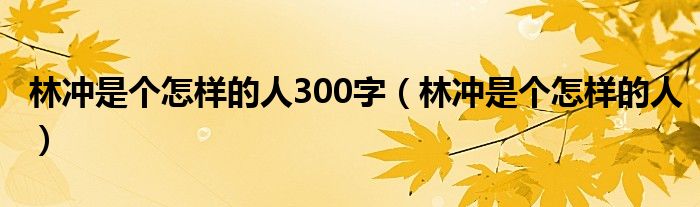关于windows7系统如何添加网络打印机,win7添加网络打印机步骤这个很多人还不知道,今天菲菲来为大家解答以上的问题,现在让我们一起来看看吧!
1、首先点击Win7开始菜单——选择设备和打印机,如图: 2.然后选择添加打印机,如图: 3.选择添加网络。
2、无线或Bluetooth,会自动搜索网络打印机,或者在打开的窗口里选择添加本地打印机,如图: 4.在打开的选择打印机端口窗口选择创建新窗口。
3、端口类型:Local Port,如图: 5.这时候会弹出端口名对话框,在里面输入网络打印机的网络地址。
4、可以查看网络邻居来确定对方共享的打印机的地址,然后点下一步,如图: 6.会打开安装打印机驱动程序窗口。
5、因为在这之前我们已经安装过了这个型号的打印机驱动,所以只需要按照品牌和型号选择即可: 7.这时候会提示你已经安装了驱动程序,下一步下一步。
6、最后点完成就会成功添加好打印机了,可以打印个测试页试试,成功了!。
本文到此分享完毕,希望对大家有所帮助。